 |
 |
 |
 |
 |
 |

|
| إهداءات |
 |
 |
 |
 |
 |
 |
 |
 |
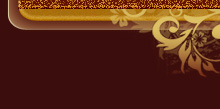 |
| منتدى البرامج الكاملة الجديدة وشرح البرامج والدروس برامج - دروس - فوتوشوب - تصميم - منتديات |
|
|
أدوات الموضوع | إبحث في الموضوع | انواع عرض الموضوع |
|
#1
|
|||||||||||||
|
|||||||||||||

الموسوعة الكاملة و الرهيبة لمشاكل الكمبيوتر 2
----------------------------- ملاحظه مهمه جدا جدا جدا: اذا شاهدت اي موقع كاتب امر الحذف من الدوس Delete فالرجاء إخباره ان الامر خطا ولن يقوم بحذف اي شئ وانما الامر الصحيح هو Deltree .... وايضا هناك امر اخر للحذف وهو Del ولكني افضل الامر الاول لانه اشمل في الحذف ويقوم بحذف كل شئ مخفي من اثر التروجان ويتعقبه في كل الادله ...وليس مثل الامر Del .. والان نحن في الوندوز وبعد ما تم حذف التروجان وبقي ان نزيل بعض من آثاره من win.ini او system.ini او من الرجستر ..طبعا بعد ما تدخل الى احدى المواقع اللى فوق وبعدما تبحث عن اسم التروجان الذي تريده ان تعرفه عنه ... وكان تروجانك هو server وحصلت على هذه المعلومات من المواقع السابقة وهي انه من فصيلت SubSeven اهم شئ من المعلومات هذه من القسم How To Remove: وعليك ان تتبع مسار التروجان في مكانه ..وبعد التمحيص عن التروجان وجدناه يسجل نفسه في الرجستر فله هذا الاسم RunDLL32r وطبعا طريقة الدخول الى الرجستر كالتالي: من تشيغل Run اكتب regedit ثما انتر والان ابحث عن اسمه في هذا المسار HKEY_LOCAL_MACHINE\Software\Microsoft\Windows\Curr entVersion\Run اذا لم تكن تعرف من اين نهاية المسار او مسار البحث فهو Run ابحث هناك عن اسمه هذا RunDll32r فاذا وجدته ضع مؤشر الماوس فوقه ثما كلك يمين ثما اختر حذف Delete وعليك البحث ايضا في هذا المسار والبحث عن الاسم RunDll32r على حسب نوع المعلومة المقدمة من موقع الحماية: HKEY_LOCAL_MACHINE\Software\Microsoft\Windows\Curr entVersion\RunServices وعليك البحث في Win.ini و System.ini والتي تجدها في تشغيل Run واكتب هذا الامر msconfig ثما اختر من فوق System.ini ابحث في قسم الـ Boot عن اي اسم غريب تحت هذا المجلدshell=Explorer.exe ثما ازل منه الصح ولكن تحقق انه هو التروجان....وهكذا ..... بعض التروجونات قد تحذف معها ملفات مهمه من الجهاز وفي هذه الحالة يتطلب منك ارجاعها . وطريقة الاسترجاع كالتالي في تشغيل RUN اكتب SFC ثما انتر ثما اختر الاعدادات SETTINGS ثما في اخر شئ ضع علامة صح تفقد الملفات المحذوفه CHECK FOR DELETED FILES ثما اختر موافق ومن بعدها اختر ابدا START واترك البرنامج يقوم بعمل فحص للملفات قد يكون هناك ملف محذوف ويتطلب رجوعه بواسطة CD .. طبعا على حسب نوع النظام اللى عندك يعني اذا عندك نظام 98 لازم سي دي 98 وهكذا... فاذا وجد ملف محذوف طلب السي دي واكمل بعدها اجراءات استرجاعه.. 19- هل تريد ان تعرف اذا دخل الهكر الى جهازك ام لا ؟ 19- اتبع الخطوات . اذهب الي . 1- start روح قائمة . 2- programs واضغط على الكلمة هذي. 3-MS-DOS Prompt راح تشوف شاشه سوده مكتوب وندوز اكتب بعد كلمة وندوز هالكلمة4- netstat وعط انتر وانتظر اشوي راح تشوف الايبي مالك واذا شفت غير الايبي مالك يدل ان هكرز اخترق جهازك وقاعد وياك ويشرب شاي والله ماتغشمر اتكلم جد المهم قبل تسوي كل هالشغلات لازم تصكر المواقع علشان لا يعطيك الايبي مال الموقع وتخترع علبالك اكو هكرز .المهم راح تحصل ايبي واحد الا هو الايبي مالك اذا حصلت اكثر من ايبي قول لجهازك باي واكرر لمليون مرة لا تبطل اي موقع او شات وانت تسوي هالامر علشان مايعطيك الايبي مال الموقع او الشات واذا تبي اصكر الشاشه اكتب الكلمة هذي exit 20-لدي في الحقيقه سؤالين الاول/ كيف اعمل فرمته للجهاز بدون تقسيم للهارد دسك يعني فرمته ابس شرح الفرمته بدون التقسيم وهل لابد للتقسيم او لا الثاني ماهي الخطوات لاعادة تنزيل ويندوز ولكم خالص تحياتي واذا تساعدني في هذا السؤال او الطلب الاختياري فأشرك من قلبي الا وهو هل لديك اوامر التشغيل للوندوز جميعها مع الشرح وتحياتي لكل من قراء موضوعي والاخص للذين يجاوبون عليها == 20 - الفرمته وتركيب الوندوز ماهي الفرمته الفرمته هي عملية مسح جميع محتويات الجهاز من برامج واي ملفات اخرى ويلجا الناس الى هذه الخطوه عندما تكثر المشاكل وندوز او عندما تصل الأمورالى مرحله مستحيلة الحل او بسبب وجود أي مشاكل اخرى ويجب ان تعرف انه عندما تقوم بعملية الفرمته يجب عليك تركيب الوندوز من جديد واعادة تعريف جميع الكروت الموجوده با لجهاز ولن يتم هذا الى بتوفر الدرايفر (التعريفات) الخاصه لكل قطعه موجوده بالجهاز أي يجب توفر هاذه التعريفات ليرجع الجهاز كما كان ولاننسا اهم شي وهو سي دي الوندوز والأان لنبدا العمل ملاحضه : شرح تركيب الوندوز الموجود هنا خاص بلوندوز الغير اصلي أي الكوبي لأن الوندوز الأصلي لا يحتاج الى الخطوات الموجوده في هاذا الدرس كل ما عليك هو ان تضع السيدي الأصلي وتضع الدسك الأصلي المرفق مع الوندوز الأصلي واعد تشغيل الجهاز ( طبعا هذا بعد الفرمته ) ثم اختر الأختيار الأول اذا كنت تريد الوندوز انيبل ( أي وندوز انجليزي ويدعم الغه العربيه ) او اختر الخيار الثاني اذا كنت تريد الوندوز عربي ثم اضغط انتر وتابع ضغط انتر حتى يكتمل تركيب الوندوز ... نصيحه قبل الفرمته لاتنسا ان تنسخ الملفات الضروريه على الفلوبي او زب درايف او درايف الـ D او أي وسيله تراها مناسبه لك ثم توجه الى لوحت التحكم ( كنترول بنل ) واختر اضافة وازالة برامج ثم اختر انشاء قرص ( startup disk ) واختر انشاء قرص ( create disk ) ويجب ان تضع سي دي الوندوز ويجب ان تضع فلوبي دسك فارغ وانتضرحتى يكتمل انشاء القرص والأن تاكد من انك قمت بنسخ جميع الملفات المهمه دع سي دي الوندوز موجود ودع دسك الستارت اب موجود واعد تشغيل الجهاز سيضهر لك خيارين 1. تشغيل الجهاز بلسدي روم 2. تشغيل الجهاز بدون سي دي روم اختر الخيار الأول ثم اضغط انتر وبعد ذلك انتضر حتى يتوقف المؤشر عند الـ A:\ الأان سنبدا الفرمته اكتب العباره التاليه format c : ثم اضغط انتر سيحذرك الجهاز من ان هذه العمليه ستمسح جميع محتويات الـ c اضغط على حرف y ثم اضغط على انتر وانتظر حتى تتم عملية الفرمته وبعد ان ينتهي من الفرمته اعد تشغيل الجهاز وترك الفلوبي موجود وبعد ان يشتغل الجهاز اختر الخيار الأول ثم اضغط انتر وبعد ان يقف المؤشر على A:\ اكتب هذه العباره f: اذا كان رمز السدي في جهازك مختلف غير حرف الأف الى حرف المناسب الى جهازك وبعد ان كتبت هاذه العباره اضغط انتر ليتحول الرمز الى F:\ الأان سنكتب المسار الذي يسمح بتثيت البرنامج اكتب التالي : F:\win98\ena\setup هذا المسار خاص بلوندوز الأنجليزي الذي يدعم العربي F:\win98\loc\setup هذا المسار خاص بلوندوز العربي ثم اضغط انتر اذا تمت العمليه بنجاح فهذا ممتاز او اكتب التالي F:\cd win98 ثم اضغط انتر F:\win98 سيصبح شكل السطر كالتالي اكتب cd loc ثم اضغط انتر سيصبح شكل السطر كلتالي F:\win98\loc اكتب setup ثم اضغط انتر بعد ذلك ستضهر لك نافذه زرقاء انتضر حتى تنتهي من التحميل ثم اضغط x للخروج من هاذه النافذه بعدها ستفتح لك واجهة الوندوز ادخل جميع المعلومات التي يطلبها منك ثم اضغط التالي ( next ) واستمر الى ان ينتهي الوندوز من التحميل ملاحظه : اثناء تحميل الوندوز سيعيد تشغيل الجهاز اكثر من مره لا تستغرب فهذا شيء طبيعي لا تحاول ان تعيق اعادة التشغيل بل اترك كل شي وستجري الأمور على احسن حال وبعد ان يكتمل تركيب الوندوز ستلاحض سوء الألوان وعدم وجود الصوت وعدم استطاعتك للدخول الى الأنتر نت وكل هذا بسبب عدم تعريفك للقطع الموجوده بالجهاز بعد تعريفها سيعود الجهاز كما كان وافضل وبدون مشاكل انشاء الله . 21 - مـا هـو MP3 ؟ 21- كثيراً ما نسمع بمصطلح الـ MP3.. والكثير منّا لا يعلم ماذا يفيد هذا المصطلح والذي يكثر تداوله بين مستمعي الموسيقى والملفات الصوتية على الإنترنت. لذلك يمكنك الآن التعرّف على ماهية الـ "إم بي ثري" ومميزات هذه التركيبة عن غيرها من الصيغ الصوتية الأخرى، بالإضافة إلى قانونيتها وكيفية الإستماع إليها. MP3 هو عبارة عن ملف ذو تركيبة رقمية تم تصغير حجمها (بالضغط) بشكل كبير حتى يمكن تنزيل Download ذلك الملف بوقت أقل من الإنترنت. وهذا الضغط لا يؤثر على جودة الصوت مادامت الجودة تحددها أذن الإنسان. هذه التركيبة تجعل مستعمليها قادرين على تخزينها في أجهزتهم دون أن تستهلك مساحة كبيرة من القرص الصلب، وكذلك تحميلها عبر شبكة الإنترنت أو تنزيلها من الشبكة أو حتى إرسالها بالبريد الإلكتروني لأصحابهم. كانت طريقة تسجيل الصوت للكمبيوتر هي باستخدام ملفات بتركيبة واف (WAV). المشكلة في طريقة التسجيل بهذه التركيبة هي أن ملف الصوت الناتج يكون ضخم جداً. وعلى سبيل المثال إذا أردت باستعمال كمبيوترك أن تقوم بتسجيل مقطع صوتي ومدته أربعة دقائق فإن هذا المقطع سيستهلك ملفاً حجمه 40 ميجابايت. وبالتالي إذا أردت تسجيل أكثر من قرص سي دي فإن ذلك مستحيل تقريباً. الآن وبطريقة تصغير حجم الملف بعملية الضغط يمكنك تسجيل مئات الملفات الصوتية بجودة عالية، وبدون أن تستهلك الكثير من المساحة على القرص الصلب. يتم الحصول على هذا الضغط على أساس رياضي اعتمد فيه أسلوب الخوارزمية الرياضية في ملفات MPEG 1, Layer 3. كما يقوم هذا الأسلوب في جزء منه بالإستغناء عن بعض معلومات الملف، ولكن ذلك يتم اعتماداً على بعض نظريات علوم الصوتيات، حيث يتم إزالة جميع الأصوات المكررة فوق بعضها أو محمولة ولو جزئيا فوق أصوات أخرى overlapped بدون أن يكون لها فعالية. وكذلك إزالة الأصوات ذات الترددات التي لا تقدر الأذن البشرية على سماعها أو التعرف عليها. ومن ناحية عملية فإن كل دقيقة صوت بجودة صوت السي دي ذات و صوت ستيريو 16 بت تستهلك عادة 10 ميجابايت، بينما باستعمال رموز الجديدة فإن هذا الإستهلاك قد أصبح من الممكن تخفيضه بنسبة 1 إلى 12، مع الإحتفاظ بجودة الصوت التي يمكن للأذن البشرية استقبالها وتمييزها. - قانونية هذه التركيبة: مع أننا نسمع وخاصة في الآونة الأخيرة عن وجود قضايا قانونية بين الشركات بسبب بعض طرق استعمال تركيبة MP3، ولكن لا يوجد سبب قانوني يمنع استعمال هذه التركيبة. فبنفس الطريقة التي تعمل بها نسخة كاسيت من قرص السي دي الذي تمتلكه، يمكنك عمل أي عدد من النسخ لهذا القرص بتركيبة MP3 وذلك لإستعمالك الشخصي. وتوزيع هذه النسخ يكون غير قانوني بسبب حقوق الملكية الفنية. ونأتي إلى نقطة مهمة وهي: كيف نستمع إلى هذه النوعية من الأصوات؟ في السابق لم تتمكن من سماع هذا النوع من الملفات بواسطة البرامج التي تكون مثبتة بويندوز مثلاً لأنها تحتاج إلى برامج مخصصة، أمّا الآن فأغلب البرامج التي تتيح تشغيل ملفات الملتميديا تمكّنك من تشغيل MP3. وهي متوفرة بكثرة في الإنترنت ومنها على سبيل المثال: Winamp و Media Player في الويندوز وأيضاً Real Player. 

•
رحلة في ذاكرة الشاعر جريبيع رحمه الله
• أهالي رباع : الخير في مقدمكم يانسل الكرام ( عكاظ ) • رسائل واتس اب جديدة كل يوم .. شاركونا بكل جديد |
 اخر 5 مواضيع التي كتبها صقر الجنوب
اخر 5 مواضيع التي كتبها صقر الجنوب
|
|||||
| المواضيع | المنتدى | اخر مشاركة | عدد الردود | عدد المشاهدات | تاريخ اخر مشاركة |
|
|
منتدى القصص و الروايات الإسلامية | 0 | 3064 | 30/07/2025 06:02 AM | |
|
|
المنتدى الإسلامي | 0 | 3069 | 30/07/2025 05:54 AM | |
|
|
تاريخ قرية رباع بين الماضي والحاضر | 1 | 14948 | 20/10/2024 02:27 PM | |
|
|
تاريخ زهران وغامد | 2 | 16147 | 17/09/2024 11:11 PM | |
|
|
منتدى القصائد الجنوبية ( المنقولة) | 0 | 25897 | 04/01/2024 11:35 AM | |
| مواقع النشر (المفضلة) |
| الذين يشاهدون محتوى الموضوع الآن : 1 ( الأعضاء 0 والزوار 1) | |
 (مشاهدة الكل)
عدد الذين شاهدوا هذا الموضوع : 0 :
(مشاهدة الكل)
عدد الذين شاهدوا هذا الموضوع : 0 :
|
|
| لا يوجد أعضاء |
| أدوات الموضوع | إبحث في الموضوع |
| انواع عرض الموضوع | |
|
|
 المواضيع المتشابهه
المواضيع المتشابهه
|
||||
| الموضوع | كاتب الموضوع | المنتدى | مشاركات | آخر مشاركة |
| ۩ الموسوعة الصوتية الكاملة بروابط مباشرة بإذن الله (143 محاضرة) ۩ | سطور السنين | الصور والافلام والصوتيات الاسلاميه | 7 | 22/09/2009 05:53 AM |
| حيل يستخدمها محترفوا الكمبيوتر (تعرفوا عليها ) | وسونة | منتدى البرامج الكاملة الجديدة وشرح البرامج والدروس | 2 | 19/08/2008 06:44 PM |
 الإعلانات النصية ( أصدقاء الأكاديمية ) |
|||||
 |
 |
 |
 |
 |